情報番号:012978 【更新日:2012.03.27】
「てぶらナビ」操作方法について<Windows(R)7>
対応機器・対象OSとカテゴリ
| 対応機種 |
|
| 対象OS |
Windows(R)7 |
| カテゴリ |
その他のプレインストールソフト |
回答・対処方法
はじめに
「てぶらナビ」は、用意されたキャラクターに呼びかけることでパソコンの操作や音声読み上げを行なうことができます。
ここでは、「てぶらナビ」の操作方法について説明します。
※「てぶらナビ」を使用する前に、必ず「使用上のお願い」を確認してください。
詳しくは、[012977:「てぶらナビ」について<Windows(R)7>]を参照してください。
操作手順
※Windowsが起動すると、本ソフトが起動し、画面右下にキャラクターが表示されます。
※ここでは、例としてインターネットを起動します。
- キャラクターに向かって名前を呼びかけます。
※初期設定では「シャトルくん」です。
 (図1)
(図1)
※または、名前の呼びかけの替わりにキャラクターをクリックします。
※「てぶらナビ」が起動していない場合は、[スタート]ボタン →[すべてのプログラム]→[てぶらナビ]の順にクリックします。
→[すべてのプログラム]→[てぶらナビ]の順にクリックします。
- 「メインメニュー」画面が表示されます。青文字で表示されたキーワード([ソフトウェア])を、キャラクターに呼びかけます。
※キーワードが入っている文書で呼びかけても操作できます。
例えば:「ソフトウェアを起動して」、「ソフトウェアが使いたい」など
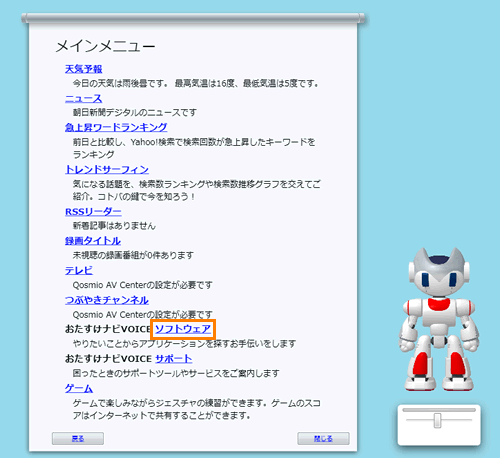 (図2)
(図2)
- さらに詳細なメニュー画面(「おたすけナビVOICE ソフトウェア」)が表示されます。リストの番号([1番])や青文字([インターネット])を、キャラクターに呼びかけます。
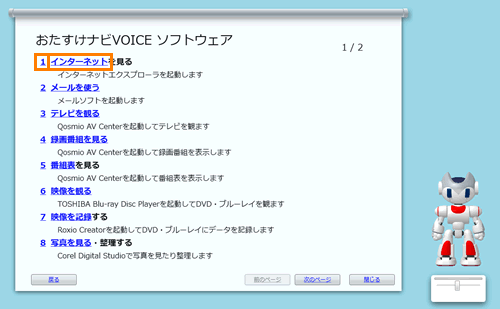 (図3)
(図3)
※ニュースなどの項目では、一覧を表示した後、項目を選択せずに一定時間が経つと、項目を一つずつ読み上げます。詳しく知りたいものがあれば、読み上げた後、「詳しく」、「詳細」と呼びかけてください。
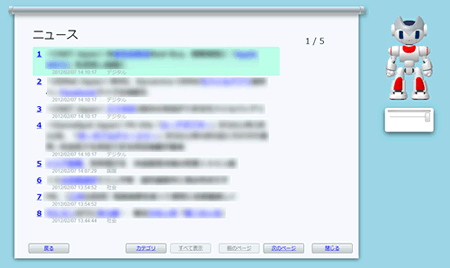 (図4)
(図4)
- 選択したアプリケーションの起動や詳しい情報を表示します。
※ここでは、インターネットが起動します。
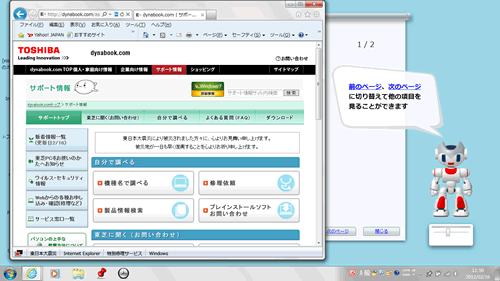 (図5)
(図5)
※項目が1ページに収まらない場合は、[次のページ]や[前のページ]と呼びかけて、ページを切り替えます。
※ニュースなどの項目を選択すると、ブラウザーが起動します。起動したブラウザー上では、スクロール操作やブラウザーを閉じる操作を音声で行なうことができます。「上に」、「下に」、「閉じる」など、キャラクターにコマンドを呼びかけます。呼びかける「コマンド」については<コマンド一覧>を参照してください。
待機状態に戻る(キャラクターとの会話を終了する)
- キャラクターに向かって「バイバイ」、「さよなら」と呼びかけます。
※または、メインメニュー画面で「閉じる」、「閉じて」などと呼びかけます。呼びかける「コマンド」については<コマンド一覧>を参照してください。
- キャラクターのみが表示される待機状態に戻ります。
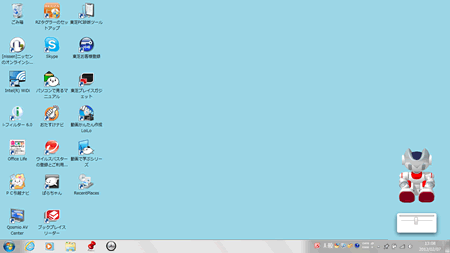 (図6)
(図6)
※再度、「てぶらナビ」を利用するには、キャラクター名を呼びかけてください。
コマンド一覧
コマンドを実行するには、表の「コマンド」欄の言葉で、「てぶらナビ」のキャラクターに向かって呼びかけてください。
場面によって実行できるコマンドが異なります。
コマンド一覧 | コマンド | 操作内容 | 操作内容詳細 |
| 詳細 | 詳細内容の読み上げ | 本ソフトにてリスト項目の読み上げ時、または読み上げ中に、直前にに読み上げた項目の詳細内容を読み上げます。 |
| 詳しく |
| 閉じる | 現在の画面を閉じる | 現在の画面を閉じ、前の画面に戻ります。 |
| 閉じて |
| 戻る | 前の画面に戻る | 直前に表示していた画面に戻ります。 |
| 戻って |
| 違う | 前の画面に戻る | 画面が切り替わってから一定時間の間、直前に表示していた画面に戻ります。 |
| いいえ |
| 次のページ | 次のページへ切り替え | 複数ページからなる画面(一覧表示)のとき、次のページに切り替えます。 |
| 前のページ | 前のページへ切り替え | 複数ページからなる画面(一覧表示)のとき、1つ前のページに切り替えます。 |
| バイバイ | 終了 | 画面を閉じ、本ソフトの起動時(待機中)の状態に戻ります。 |
| さよなら |
| お疲れ様 |
| 停止 | 呼び上げ操作の中止 | 本ソフトにてリスト項目の読み上げ時、または読み上げ中に、読み上げ操作を中止します。 |
| やめて |
| ストップ |
| もう一回 | 繰り返し | 本ソフトにてリスト項目の読み上げ後、直前に読み上げた内容をもう一度読み上げます。 |
| (数字)番 | 呼びかけた番号の項目を実行 | リスト表示中に、リスト項目の番号を呼びかけると、その番号の項目を実行します。 |
| 全部読んで | 1つずつ読み上げ | リスト表示中に、リスト項目の1つずつを順番に読み上げます。 |
| 何がある |
| カテゴリ | カテゴリ一覧の表示 | 「ニュース」や「録画番組」のリスト表示中に、カテゴリ一覧表示に切り替えます。 |
| すべて表示 | すべての項目の表示 | カテゴリ一覧表示時に、全カテゴリ表示に切り替えます。また、絞込み表示をしているときに、全項目の表示に切り替えます。 |
| 上に | ページの上スクロール | ニュース記事などの表示中に、ページを上にスクロールします。 |
| 下に | ページの下スクロール | ニュース記事などの表示中に、ページを下にスクロールします。 |
| 拡大表示 | ページの拡大 | ニュース記事などの表示中に、ページを拡大します。 |
| 縮小表示 | ページの縮小 | ニュース記事などの表示中に、ページを縮小します。 |
| 読み上げ | 本文の読み上げ | ニュース記事などの表示中に、表示しているページの本文を読み上げます。 |
| 読んで |
| ヘルプ | ヘルプの表示 | ヘルプを表示します。 |
| 何ができる |
| メインメニュー | メインメニューの表示 | メインメニュー以外を表示していたときに、メインメニューに戻ります。 |
コマンドを呼びかけた後コマンドを実行するかどうか確認することがあります。実行したいときは「はい」、キャンセルしたいときは「いいえ」などと呼びかけてください。
コマンド一覧 | コマンド | 操作内容 |
| はい | コマンドを実行 |
| そうです |
| お願いします |
| いいえ | コマンドをキャンセル |
| 違う |
以上
 (図1)
(図1) →[すべてのプログラム]→[てぶらナビ]の順にクリックします。
→[すべてのプログラム]→[てぶらナビ]の順にクリックします。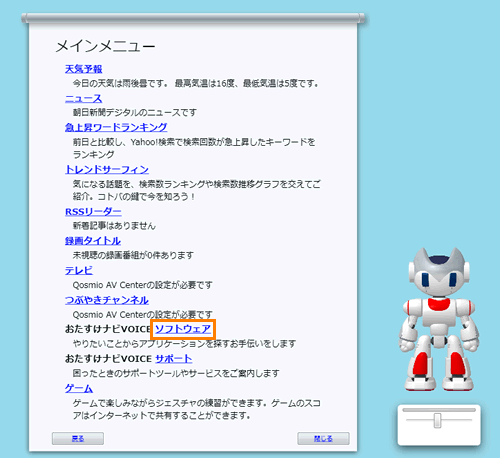 (図2)
(図2)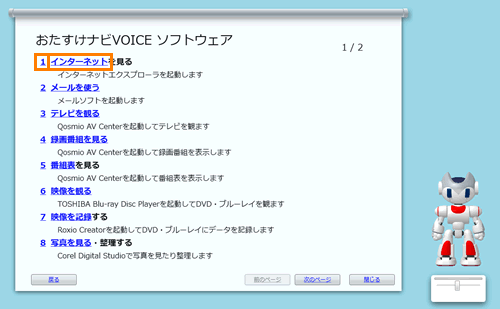 (図3)
(図3)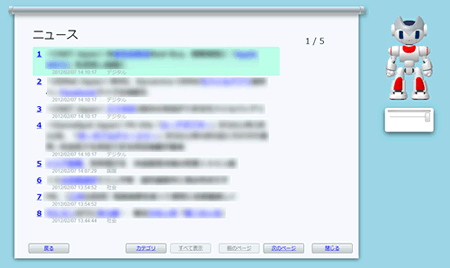 (図4)
(図4)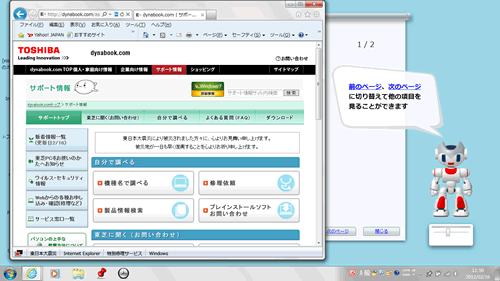 (図5)
(図5)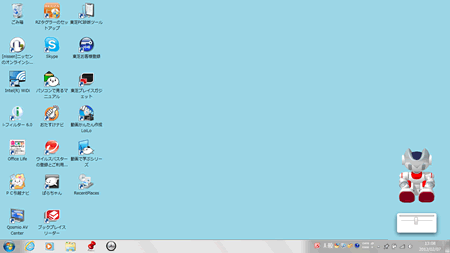 (図6)
(図6)